MOSAÏCALE GRAPHIC
PAINT SHOP PRO

ÉTHÉRÉE
Pour ce tutoriel, vous aurez besoin d'un tube de personnage type misted (le tube utilisé appartient à Yokalicious que je remercie)
et d'un tube de fleurs de votre choix.
1 - Choisissez une couleur sombre de votre tube pour le premier plan
et une couleur plus claire dans la même tonalité pour l'arrière-plan :
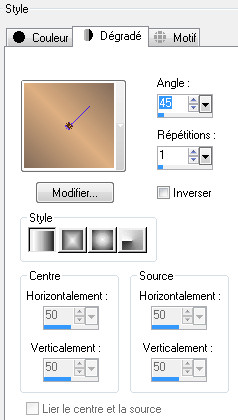
2 - Fichier, Nouveau : 680 x 900 pixels, fond blanc.
3 - Avec le pot de peinture, remplissez d'un dégradé linéaire, 45°, 1 répétition.
4 - Effets, Effets de Déformation (distorsion), Paramètres de déplacement avec l'image de fleurs :
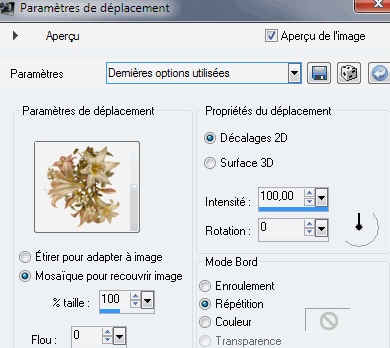

5 - Fichier, Nouveau : 600 x 600 pixels, fond blanc.
Avec le pot de peinture, remplissez du même dégradé mais 135°, 4 répétitions :
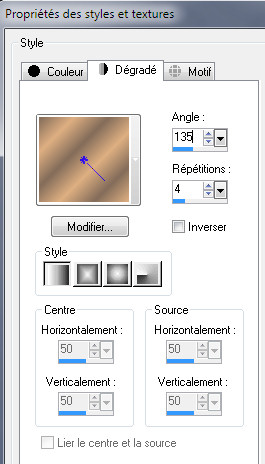
Effets, Effets de distorsion, Paramètre de distorsion, comme ci-dessus.
6 - Modifier, Copier.
Modifier, Coller comme nouveau calque sur le fond.
Avec l'outil Déplacer, positionnez ainsi :
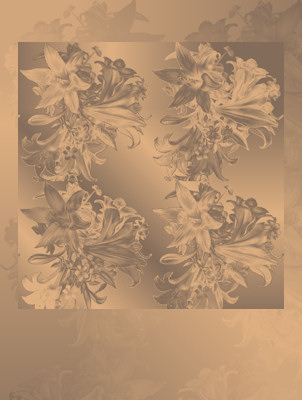
7 - Fichier, Nouveau : 560 x 560 pixels, fond blanc.
Avec le pot de peinture, remplissez du même dégradé mais rectngulaire sans répétitions :
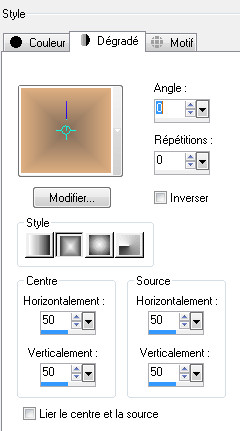
8 - Modifier, Copier.
Modifier, Coller comme nouveau calque sur le fond.
Avec l'outil Déplacer, positionnez ainsi :
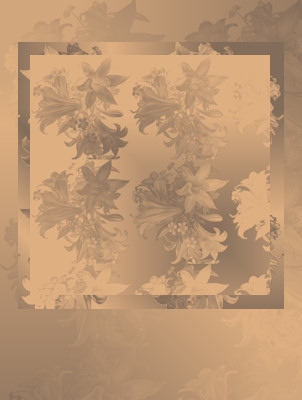
9 - Copiez puis collez le tube comme nouveau calque.
10 - Copiez puis collez le tube de fleurs comme nouveau calque.
Placez à votre convenance et si besoin redimensionner et coloriser en choisissant le mode de fusion Lumière héritée.
11 - Activez le calque arrière-plan.
Cliquez sur Nouveau calque raster.
Avec le Pot de peinture, versez un dégradé linéaire angle 45°, 29 répétitions :
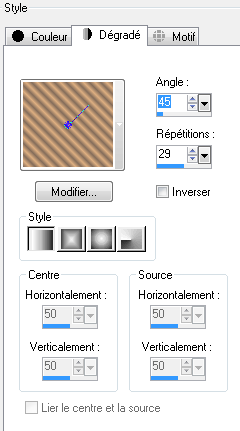
12 - Sélection, Sélectionner tout.
Sélection, Modifier, Contracter : 4 pixels.
Appuyez sur Suppr.
Désélectionnez.
13 - Signez.
Sauvegardez au format PSP
Fichier, Exporter JPEG optimisé.
©Création personnelle OM2413a
Tous droits réservés
Accueil - Contact - Livre d'or - Tutoriels